
2025-05-26 13:20:01来源:isapphub 编辑:佚名
在日常办公与文件处理中,常常需要在pdf文件中添加签名,而福昕pdf编辑器提供了便捷的自定义签名域功能。

准备签名图像
首先,要确保有清晰的签名图像。可以使用电子绘图工具绘制签名,或者扫描纸质签名后进行图像处理,使其成为清晰的图片格式,如png、jpeg等。
打开福昕pdf编辑器
启动福昕pdf编辑器,打开需要添加签名域的pdf文件。

进入签名编辑界面
在菜单栏中找到“表单”选项,点击后选择“管理签名”。
添加签名
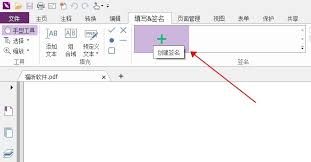
在“管理签名”对话框中,点击“添加”按钮。然后选择“从文件”,找到准备好的签名图像文件并选中,点击“确定”。此时签名就添加到了编辑器中。
插入签名域
回到pdf文件页面,再次点击“表单”选项,选择“创建或编辑表单”。接着在需要签名的位置点击,会出现一个矩形框,这就是签名域。调整签名域的大小和位置,使其与预期的签名位置相符。
关联签名
选中创建好的签名域,在菜单栏中选择“表单”,点击“属性”。在弹出的属性对话框中,切换到“选项”标签页。找到“签署”选项,在“签名外观”下拉菜单中选择刚才添加的签名。
保存设置
完成上述操作后,点击“确定”保存设置。这样,自定义的签名域就设置好了。当其他人打开这份pdf文件并点击签名域时,就可以进行签名操作,并且签名会显示为我们预先设置的样式。
通过福昕pdf编辑器的这些步骤,就能轻松自定义签名域,满足不同场景下的签名需求,为文件处理带来更多便利和专业性。

生活服务
64.1 MB
下载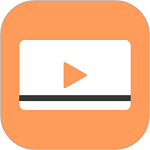
系统工具
32.99 MB
下载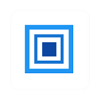
生活服务
55Mb
下载
影音播放
13.96MB
下载
新闻阅读
5.15MB
下载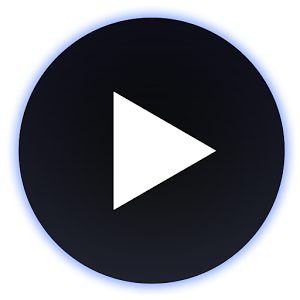
影音播放
8.29MB
下载
主题壁纸
9.11MB
下载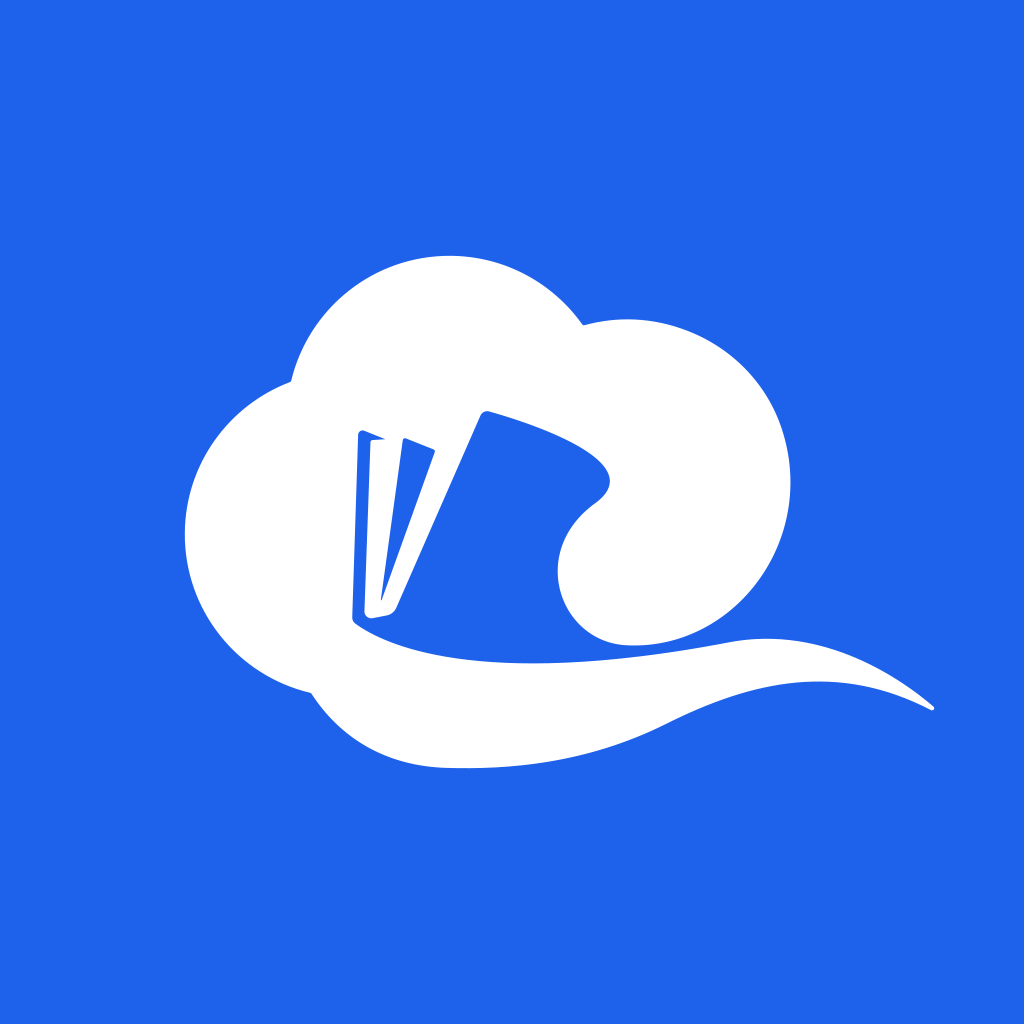
趣味娱乐
238 MB
下载
生活服务
104.6MB
下载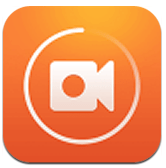
系统工具
36.14MB
下载